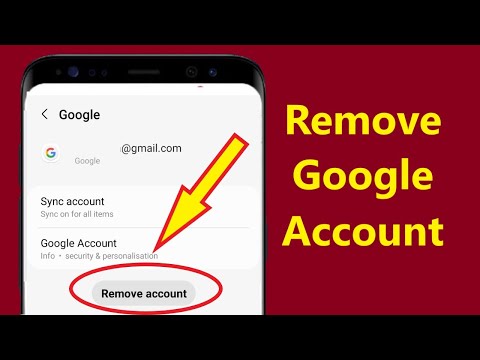ვიჯეტები არის მთავარი ეკრანის უმნიშვნელო პროგრამები, რომლებიც ხშირად ეხმარებიან პროდუქტიულობას ან მსგავს ამოცანებს. თუ დაიღალეთ ვიჯეტების მიერ, რომლებიც არეულობენ თქვენს მთავარ ეკრანს, შეგიძლიათ წაშალოთ ისინი მარტივი გრძელი დაჭერით და გადაათრიეთ. თუ გირჩევნიათ ვიჯეტები მთლიანად წაშალოთ თქვენი მოწყობილობიდან, ამის გაკეთება შეგიძლიათ პარამეტრების აპიდან ან Google Play Store– დან.
ნაბიჯები
მეთოდი 1 – დან 3 – დან: ვიჯეტების ამოღება საწყისი ეკრანიდან

ნაბიჯი 1. გახსენით თქვენი Android

ნაბიჯი 2. იპოვეთ ვიჯეტი, რომლის ამოღებაც გსურთ
ვინაიდან საწყისი ეკრანი მოიცავს მრავალ გვერდს, შეიძლება დაგჭირდეთ გადაფურცვლა მარცხნივ ან მარჯვნივ, რათა იპოვოთ სასურველი ვიჯეტი (ები).

ნაბიჯი 3. შეეხეთ და გეჭიროთ შეურაცხმყოფელი ვიჯეტი

ნაბიჯი 4. გადაიტანეთ ვიჯეტი "წაშლა" განყოფილებაში

ნაბიჯი 5. ამოიღეთ თითი
ამით ვიჯეტი ჩავარდება "წაშლა" განყოფილებაში, რაც ეფექტურად ამოიღებს მას საწყისი ეკრანიდან. თქვენ შეგიძლიათ გაიმეოროთ ეს პროცესი ნებისმიერი ვიჯეტისთვის თქვენს მთავარ ეკრანზე.
მეთოდი 3 დან 3: ვიჯეტების დეინსტალაცია პარამეტრების აპიდან

ნაბიჯი 1. გახსენით პარამეტრების აპი

ნაბიჯი 2. შეეხეთ პროგრამებს
ეს ვარიანტი ასევე შეიძლება იყოს სახელწოდებით Application Manager.

ნაბიჯი 3. Tap "ყველა" tab

ნაბიჯი 4. შეეხეთ ვიჯეტს, რომლის წაშლა გსურთ

ნაბიჯი 5. შეეხეთ დეინსტალაციას

ნაბიჯი 6. შეეხეთ OK
თქვენი ვიჯეტი დაუყოვნებლივ უნდა წაიშალოს.
მეთოდი 3 -დან 3: ვიჯეტების წაშლა Google Play Store– დან

ნაბიჯი 1. გახსენით Google Play Store აპლიკაცია

ნაბიჯი 2. შეეხეთ

ნაბიჯი 3. შეეხეთ ჩემს პროგრამებს

ნაბიჯი 4. შეეხეთ აპს, რომლის წაშლა გსურთ

ნაბიჯი 5. შეეხეთ დეინსტალაციას

ნაბიჯი 6. შეეხეთ OK
თქვენი არჩეული აპლიკაცია ახლა უნდა წაშალოთ.
Რჩევები
- თქვენ შეგიძლიათ აღადგინოთ ამოღებული (მაგრამ არა დეინსტალაცია) ვიჯეტები პროგრამის მენიუს ვიჯეტის განყოფილებიდან.
- თქვენ შეგიძლიათ წაშალოთ ვიჯეტები თქვენი აპლიკაციის უჯრიდან, მაგრამ ყველა ვიჯეტი არ გამოჩნდება იქ.